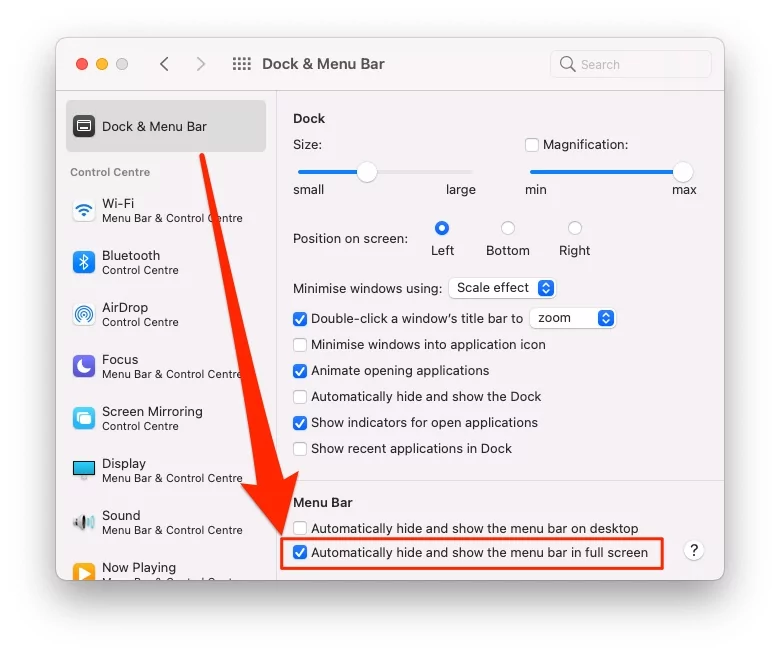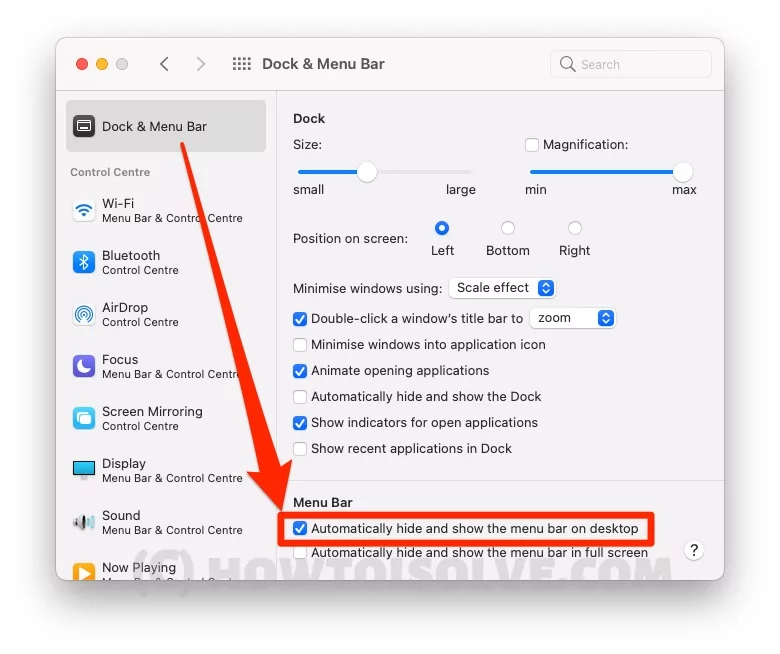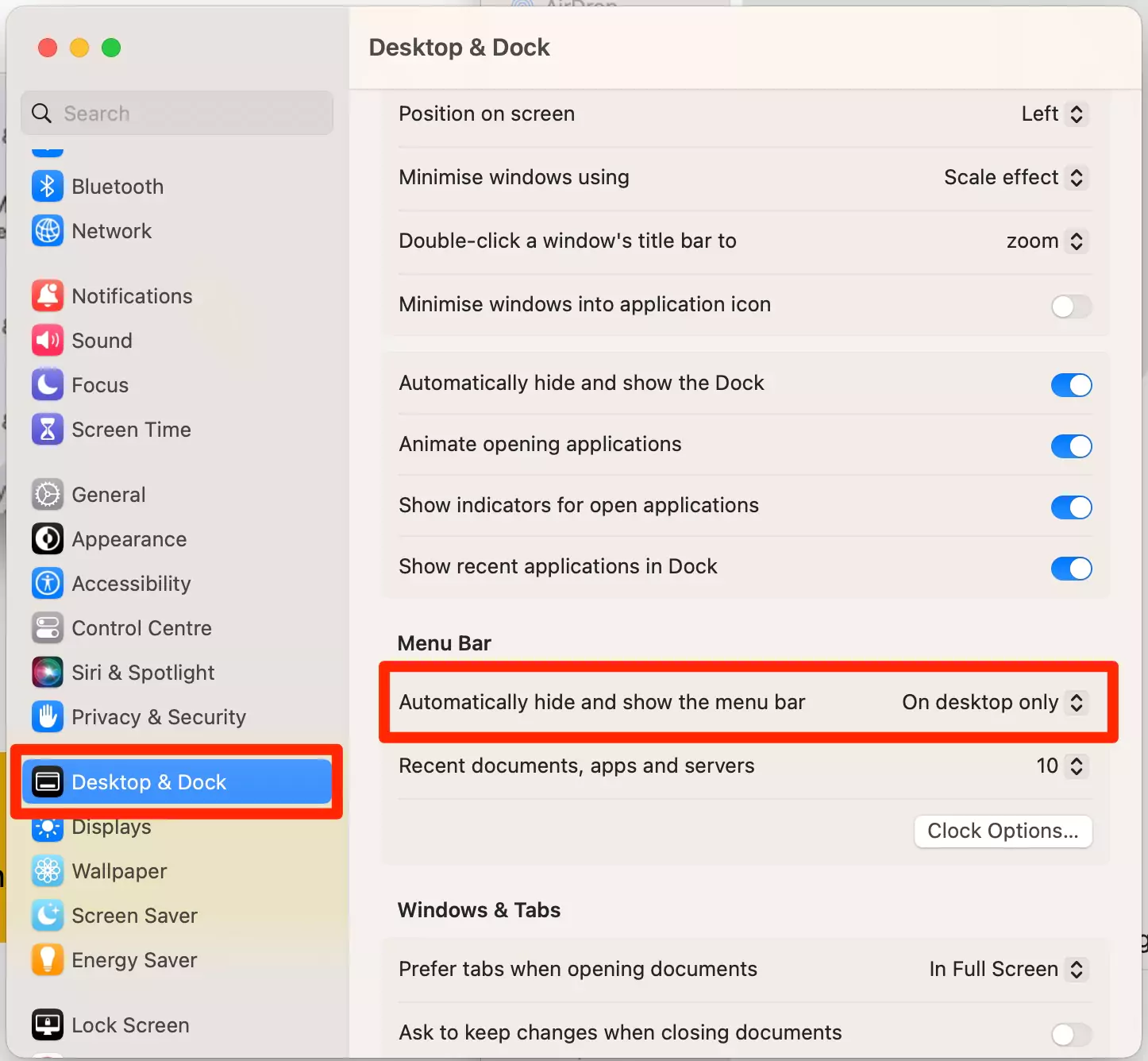Как всегда отображать строку меню в полноэкранном режиме на Mac (Sonoma)
Вы ищете настройки скрытия или сохранения строки меню на полноэкранном Mac, разделенном экране Mac или на рабочем столе? Верхняя строка меню Mac на Mac необходима для запуска макросов при использовании приложений для документов, таких как Excel, Word и Powerpoint — некоторых важных пунктов меню в Pages, Numbers, Keynote или другом стороннем программном обеспечении.
Вот несколько интересных настроек для пользователей последней версии macOS Monterey, которые помогают Mac отображать строку меню в полноэкранном режиме. В противном случае строка меню Top Mac не будет сохраняться в полноэкранном режиме.
До сих пор вы использовали статическую строку меню в верхней части экрана ноутбука. Тем не менее, теперь вы можете сохранить это автоматическое скрытие и отображение на ноутбуке Apple (MacBook Air, MacBook Pro или на настольном компьютере iMac и MacMini). После строки меню и док-станции в темном режиме это очень приятная функция.
Выгодные предложения: кожаный чехол для MacBook Pro 12 дюймов
Показать или скрыть строку меню в полноэкранном режиме Mac
Mac показывает строку меню в полноэкранном режиме? Да, выполните следующие действия…
macOS SonomaПерейдите в «Логотип» > «Настройки системы» > «Центр управления» > «Прокрутите правое окно» и выберите «Автоматически скрывать и показывать строку меню» > «Всегда видеть на рабочем столе и в полноэкранном режиме». или выберите «Только полноэкранный режим», чтобы скрыть на рабочем столе. macOS Ventura. Перейдите в раздел «Логотип» > «Настройки системы» > «Рабочий стол и док-станция» > см. параметр «Автоматически скрывать и показывать строку меню» и выберите «Всегда». macOS Monterey.
И раньше Перейдите в Логотип > Системные настройки > Рабочий стол и док-станция > Выбрать док-станцию и строку меню > Снимите флажок «Автоматически скрывать и показывать строку меню в полноэкранном режиме», чтобы просматривать ее в полноэкранном режиме.
На macOS Сонома
Шаг 1. Перейдите к логотипу Apple в верхнем меню> Настройки системы.
 Системные настройки на Mac
Системные настройки на Mac
Шаг 2. Найдите Центр управления в левой части окна> выберите «Автоматически скрывать и показывать строку меню». Выберите Никогда.
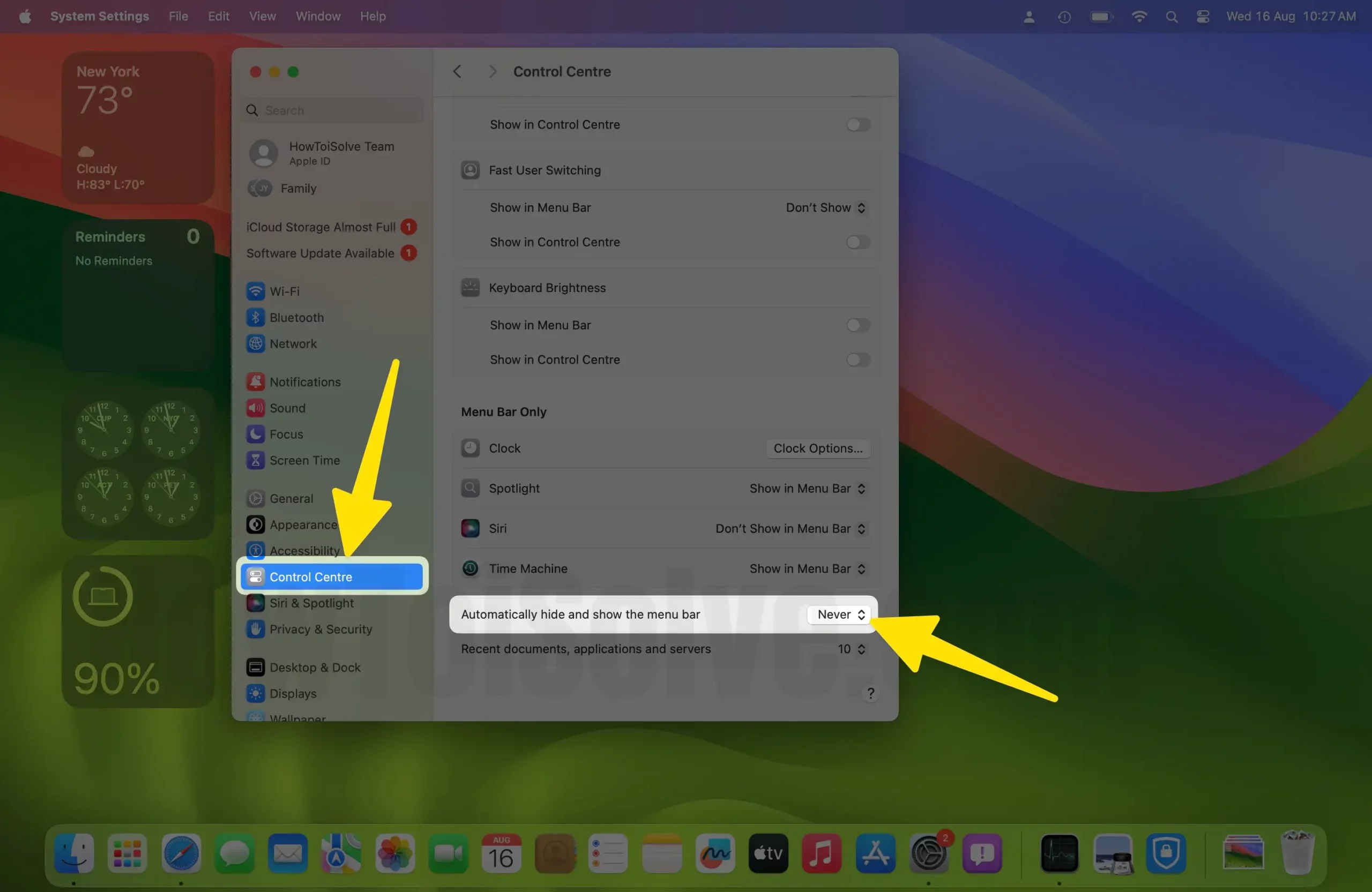 Остановить автоматическое скрытие и отображение строки меню на Mac
Остановить автоматическое скрытие и отображение строки меню на Mac
Другие варианты: «Только на рабочем столе» — строка меню будет скрываться и отображаться на обычном экране, «Только в полноэкранном режиме» — строка меню будет скрываться и показываться только в полноэкранных окнах или Никогда — всегда показывать строку меню на рабочем столе и в полноэкранном режиме. режим.
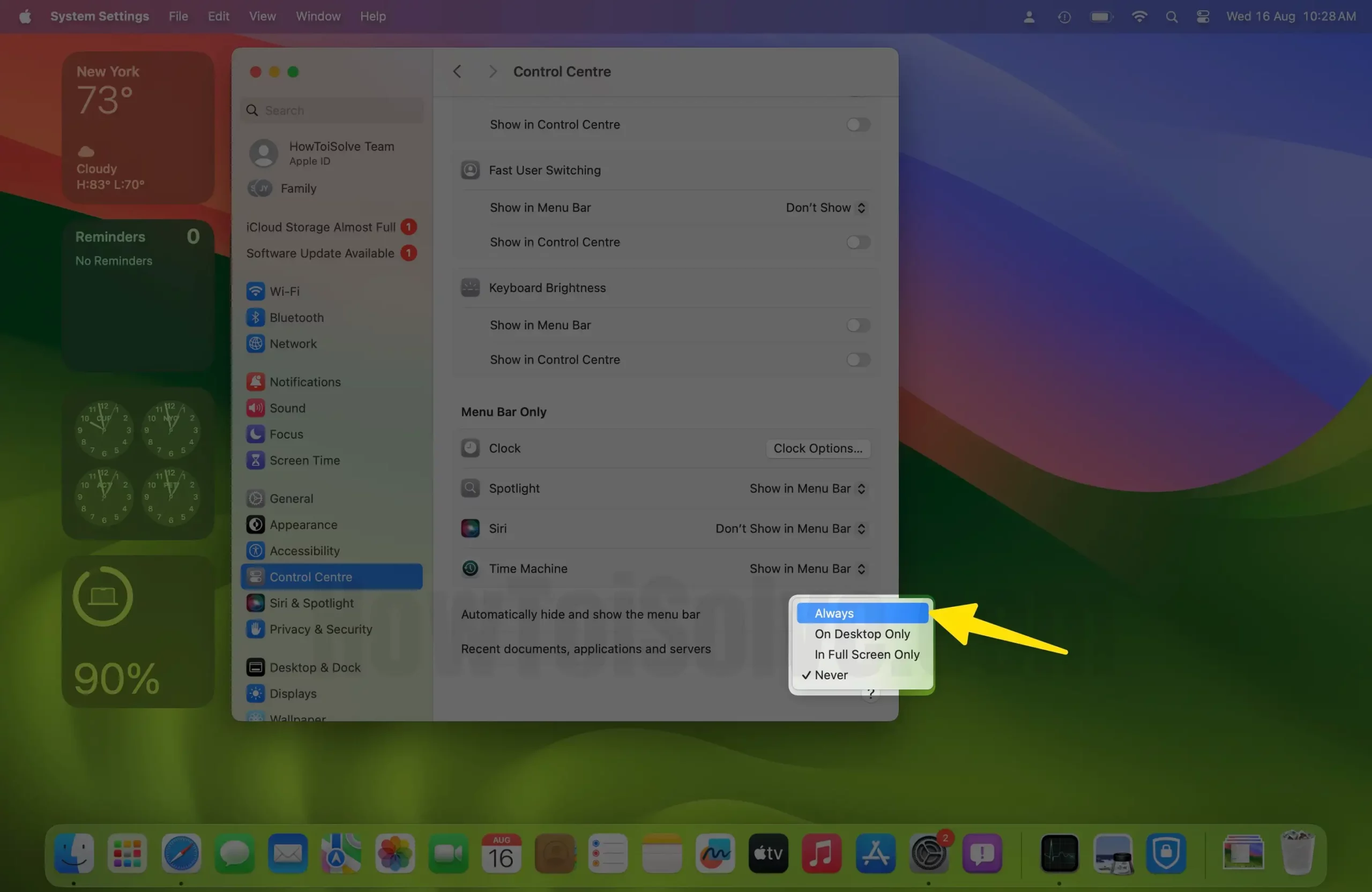 Скрыть и показать настройки панели меню
Скрыть и показать настройки панели меню
Вот и все.
На macOS Вентура
Шаг 1. Перейдите к логотипу Apple в верхнем меню> Настройки системы.

Шаг 2. Далее «Рабочий стол и док-станция» > «Автоматически скрывать и показывать строку меню» > выберите «Всегда» или «Только на рабочем столе», чтобы скрыть в полноэкранном режиме.

Шаг 3. Теперь ваш Mac автоматически скрывает верхнее меню в полноэкранном режиме и на рабочем столе по вашему выбору.
Разделенный экран Mac без полноэкранного режима
Даже в полноэкранном и разделенном экране мы всегда можем включить верхнюю строку меню, используя эти настройки. Но убедитесь, что на вашем Mac установлена последняя версия macOS Monterey или более поздняя версия.
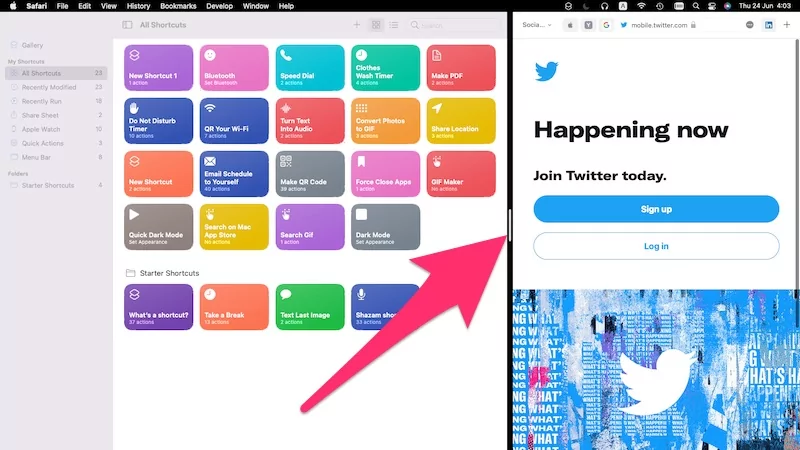
На macOS Monterey и ранее
В частности, Mac не скрывает строку меню в полноэкранном режиме. По умолчанию полноэкранный режим приложения автоматически скрывает верхнее меню в полноэкранном режиме. Теперь проблема в строке меню Mac, которая не скрывается в полноэкранном режиме, решена с помощью последней модели macOS Monterey и более поздних версий. Следуйте инструкциям ниже,
Шаг 1: Нажмите на логотип Apple в верхнем меню Mac > «Системные настройки».
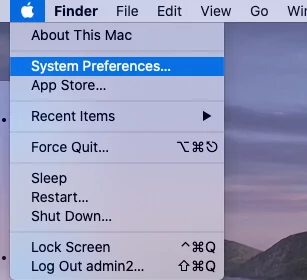
Шаг 2. Далее нажмите «Док и строка меню».
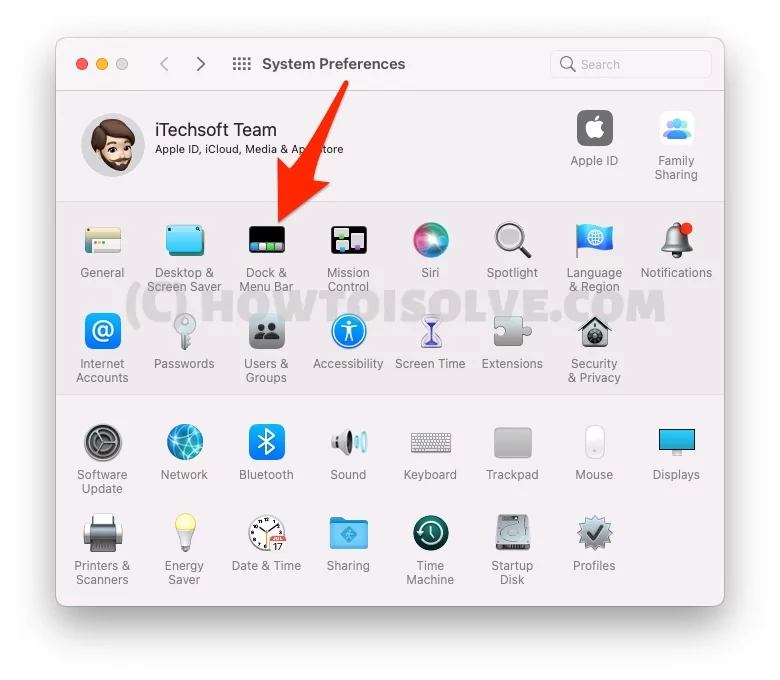
Шаг 3. Теперь выберите «Док и строка меню» сбоку > снимите флажок «Автоматически скрывать и показывать строку меню в полноэкранном режиме».

Вот и все. Когда мы открываем любую программу в полноэкранном режиме, строка меню Top Mac остается прикрепленной сверху.
как предотвратить исчезновение верхней строки меню на Mac в Chrome
Если вам нужно сохранить видимость строки меню в полноэкранном режиме Mac Chrome, у нас есть настройки для вас на Mac. Убедитесь, что на вашем Mac установлена macOS Monterey (выпуск 2021 г.) или более поздняя версия. Выполните следующий шаг и получите результат на экране Mac.
Перейдите к логотипу Apple в верхнем меню Mac > «Системные настройки» > «Док и строка меню» > снимите флажок с последней опции «Автоматически скрывать и показывать строку меню в полноэкранном режиме». Вот и все.

Теперь, когда вы открываете Chrome на развернутом экране, верхняя панель со всеми меню Chrome появляется вверху в полном окне.
 как не допустить исчезновения верхней панели меню на Mac в Chrome
как не допустить исчезновения верхней панели меню на Mac в Chrome
Не только Chrome, но и отключите автоматическое скрытие строки меню при использовании полноэкранных приложений на Mac.
Скрыть строку меню Mac в полноэкранном режиме (включить автоматическое скрытие в полноэкранном режиме)
Если вы не сохраняете верхнюю строку меню в полноэкранном режиме, прекратите отображение строки меню с помощью опции в разделе «док и строка меню». увидеть шаги,
- Нажмите на логотип Apple в верхнем меню Mac > «Системные настройки».
- Затем нажмите «Док и строка меню».

- Теперь выберите «Док и строка меню» в разделе «Сбоку» > установите флажок «Автоматически скрывать и показывать строку меню в полноэкранном режиме».

- Вот и все. Теперь строка меню будет скрыта в полноэкранном режиме приложения.
На macOS Вентура
Шаг 1. Перейдите к логотипу Apple в верхнем меню> Настройки системы.

Шаг 2. Далее выберите «Рабочий стол и док-станция» > «Только в полноэкранном режиме». Теперь в полноэкранном окне ваше меню будет скрыто. и Oppout, перемещая курсор к верхнему краю экрана Mac.

Вот и все.
Панель меню Mac черная в полноэкранном режиме
Если у вас возникла проблема с цветом строки меню Mac: она черная и не отображает никаких меню, пока открывающееся окно работает в полноэкранном режиме. затем выполните следующие шаги,
Это внутренний программный сбой в macOS на Mac. вы можете исправить это автоматически с помощью нового обновления программного обеспечения macOS. Пожалуйста, проверьте и загрузите новые обновления программного обеспечения.
- Перейти к Логотип Apple > Системные настройки > Обновление программного обеспечения > Загрузить и установить..
Или
- Сообщите об ошибке в отзыве Apple
- Принудительно закройте все приложения и Windows на Mac и перезапустите.
- Перезагрузите свой Mac (Логотип Apple > Перезагрузка), Экран вашего Mac перестает отвечать на запросы.
- Сообщите о проблеме или свяжитесь с разработчиком приложения. Кроме того, обновляйте свои приложения Mac из Mac App Store.
- Включите Безопасный режим на Mac, Безопасный режим на Mac, чтобы определить проблему с программным обеспечением, установленным на Mac при запуске.
Включите автоматическое скрытие строки меню Mac на рабочем столе.
По умолчанию Mac продолжает отображать верхнюю строку меню на рабочем столе, но пользовательские настройки для строки меню Mac позволяют ей автоматически скрываться, когда она неактивна или курсор не находится в меню.
- Нажмите на логотип Apple в верхней части Mac > «Системные настройки».
- Затем нажмите «Док и строка меню».

- Теперь выберите «Док и строка меню сбоку» > установите флажок «Автоматически скрывать и показывать строку меню на рабочем столе».

- Вот и все.
На MacOS Вентура: –
- Перейдите к логотипу Apple в верхнем меню > Системные настройки.

- Затем выберите «Рабочий стол и док-станция» > «Автоматически скрывать и показывать строку меню: Только на рабочем столе».

- Вот и все.
Примечание. Оставлять строку меню в полноэкранном режиме для Mac, доступная в последней версии macOS Monterey или более поздней версии. или обновляйте свой Mac до последней версии macOS.
MacOS Биг-Сур
Пользователь macOS Big Sur может включить автоматическое скрытие верхнего меню Mac на рабочем столе Mac или в полноэкранном режиме. вот шаги, чтобы включить опцию автоматического скрытия.
- Логотип Apple () в меню Top Mac > Системные настройки > Dock и строка меню > Установите флажок «Автоматически скрывать и показывать строку меню».
- Вот и все. Конечно, в macOS Big мы не можем отображать верхнее меню в полноэкранном режиме, обновлять macOS до устройств, совместимых с MacOS Monterey, и проверять указанные ранее настройки.
Кроме того, не забудьте оставить в нашем поле для комментариев свой отзыв о том, как не дать Mac исчезнуть заголовок.